在处理Excel日期数据时,我们常需要知道某个日期对应的星期数——比如统计每周销量、标记周末假期等。而WEEKDAY函数就是高效解决这类问题的利器。无论是计算销售数据的每周分布,还是快速标记出考勤表中的周末日期,WEEKDAY函数都能派上用场。它能自动识别日期并返回对应星期数,无需手动对照日历,尤其适合批量处理数据。并且,WEEKDAY函数支持多种计算模式,可灵活适配不同的统计需求。
一、函数核心解析
WEEKDAY函数的核心作用是“将日期转换为星期序号”,表达式为=WEEKDAY(日期,统计类型)。
- 第一个参数“日期”可以是具体日期(如2025-07-18)、日期所在单元格(如B10),甚至是通过其他函数生成的日期。
- 第二个参数“统计类型”决定星期的计数规则:常用的2代表“周一=1,周日=7”(符合国内习惯),1代表“周日=1,周六=7”(国际通用),3则代表“周一=0,周日=6”(适合计算间隔)。
二、函数实战应用
比如第一行为日期,第二行需要呈现对应的星期数,则在A2单元格输入=WEEKDAY(A1,2),若A1的2025-07-14是星期一,就会返回“1”,清晰对应“周一”。如果需要直接显示“星期一”,可搭配TEXT函数:=TEXT(WEEKDAY(B10,2),"星期[D]"),瞬间让结果更直观。
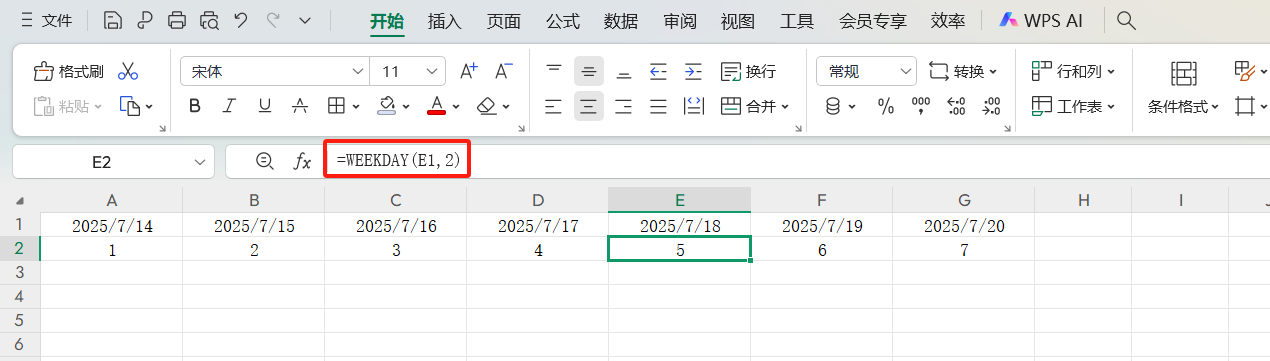
三、函数扩展进阶
除了基础查询,WEEKDAY还能拓展应用:用=IF(WEEKDAY(B10,2)>5,"周末","工作日")快速标记休息日,或结合SUMIF统计每周数据。掌握它,能避免手动标注的误差,让日期处理效率大幅提升。
结语
无论是日常办公还是数据报表,WEEKDAY函数都是简化日期运算的实用工具。只需记住两个参数的用法,就能告别繁琐的人工计算,让Excel数据处理更精准、高效。下次遇到日期与星期的关联需求,不妨试试WEEKDAY函数。









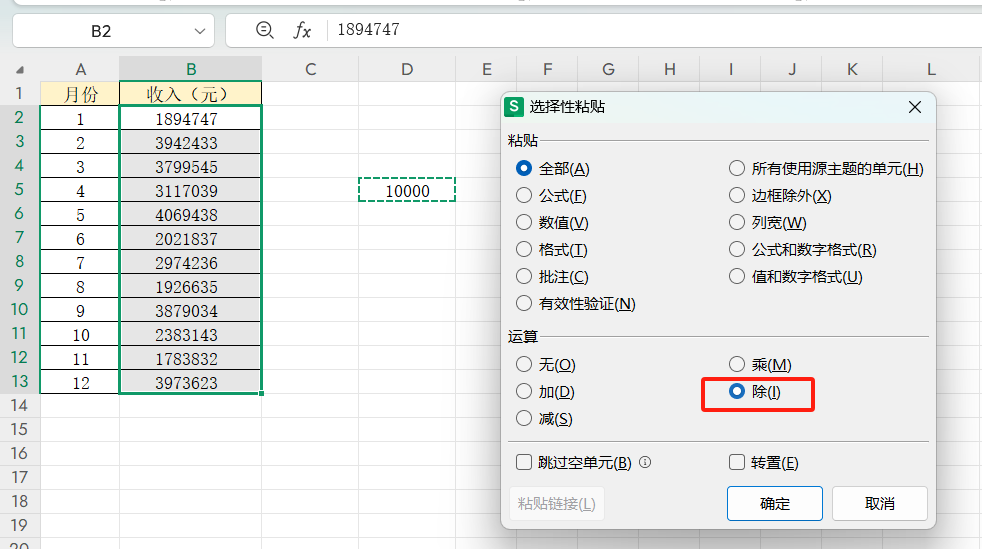
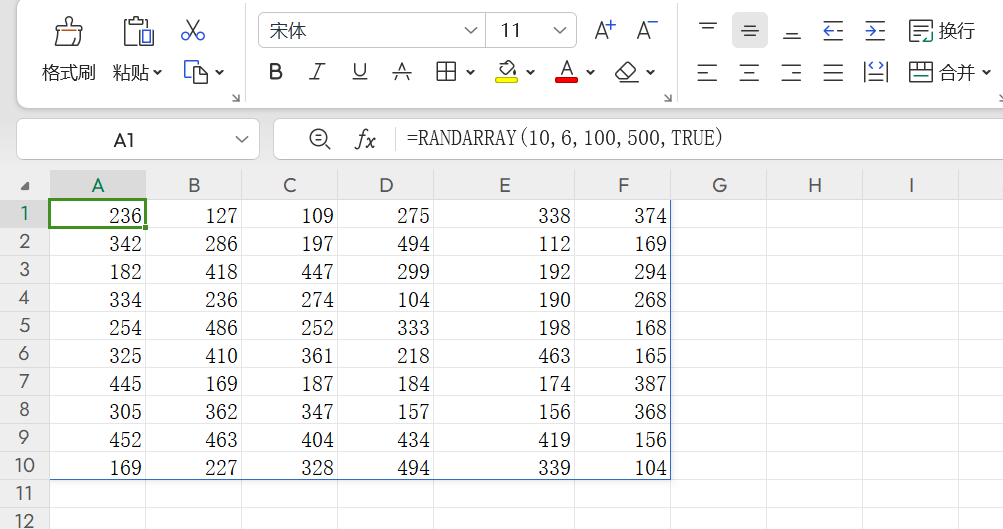

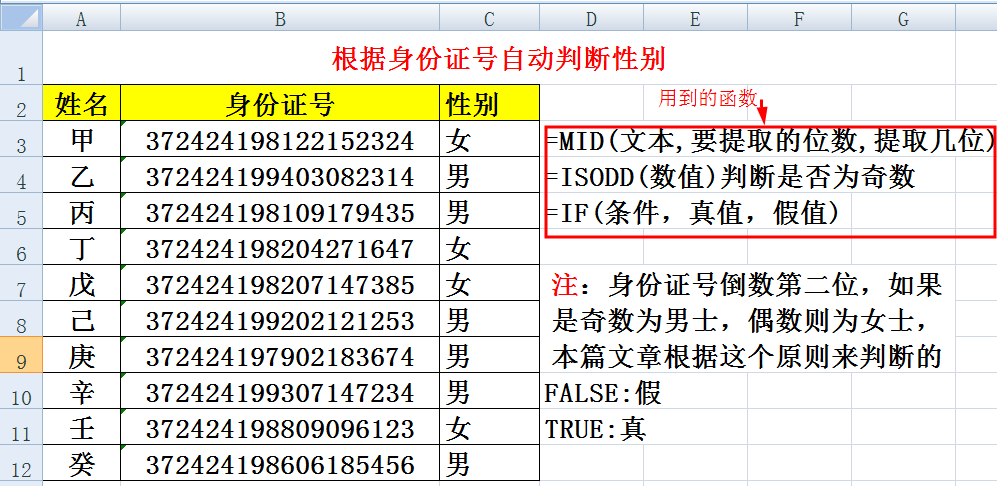
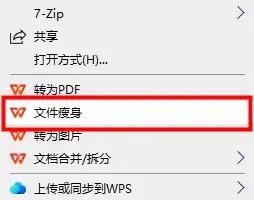
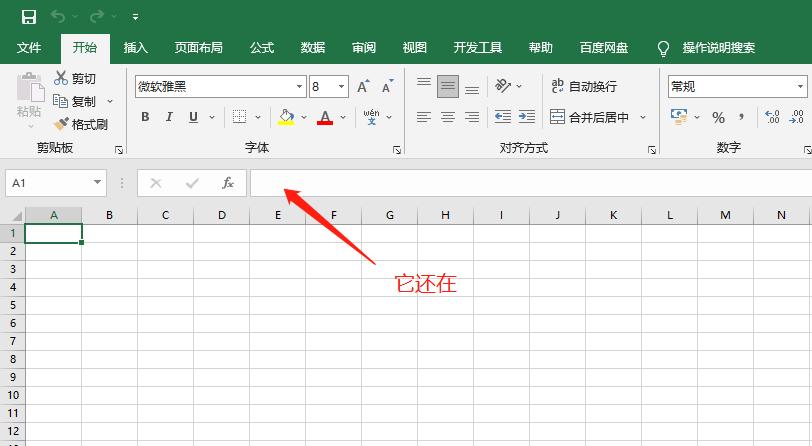
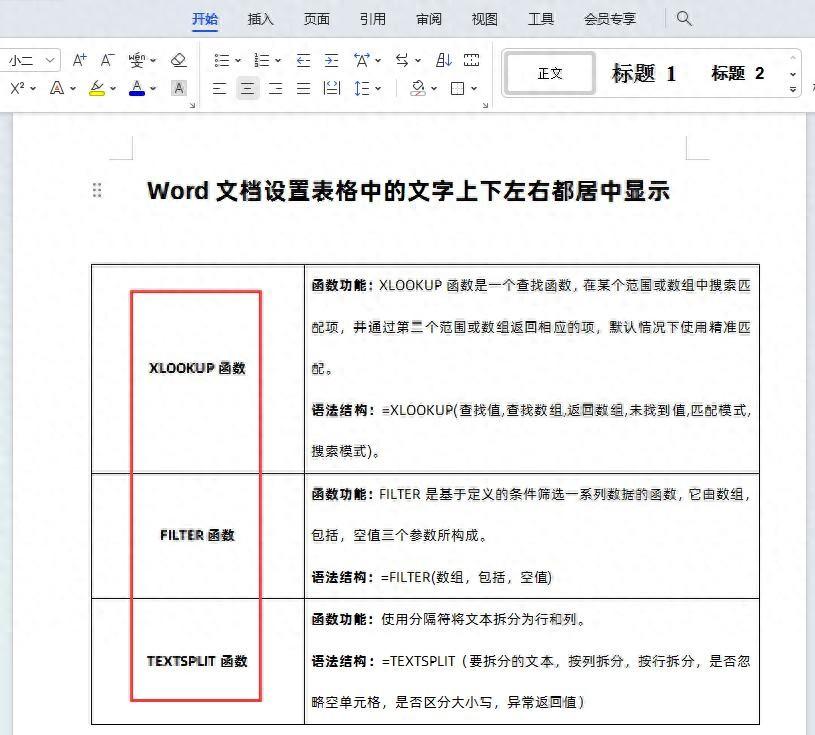
评论 (0)